一个电脑如何登陆两个微信 一台电脑怎样登录两个微信号
现在很多人都有很多个微信号,而一般情况下电脑上只能登录一个微信号,这样很不方便,那么有没有好的方法可以让一个电脑如何登陆两个微信或多个呢?其实方法并不难,想知道的用户们就跟着小编一起来看看一个电脑登陆两个微信的详细方法吧。

第一步:其实是有几种方法的
一是在关闭所有微信程序,快速点击微信客户端,会弹出像上面一样的多个登录界面,但是这样打开失败率其实还是挺高的。
所以我再教你用第二种稍微好点的方法:利用命令窗口打开多个微信。
第一步:把鼠标放在微信上,右击鼠标,打开微信的保存路径
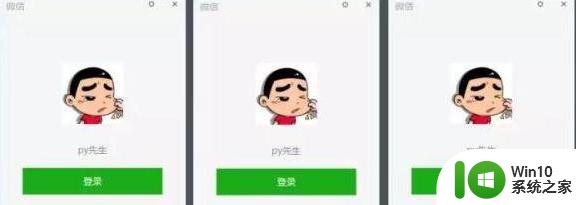
第二步:我微信保存在C盘的:C:微信WeChat,我们复制这段路径
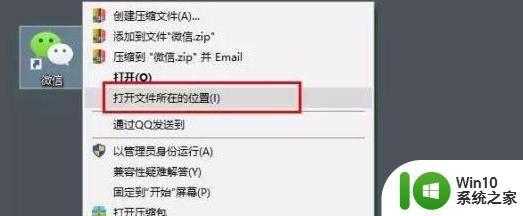
第三步:使用快捷键win+R打开运行窗口,输入:cmd,按确定
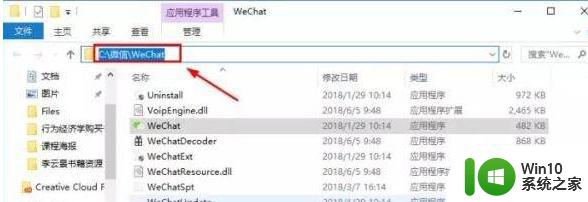
第四步:然后输入cd加一个空格,再粘贴刚才复制好的微信路径
所以输入全部是:cd C:微信WeChat
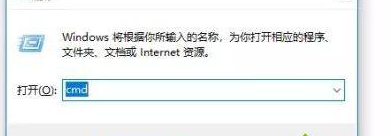
第五步:输入上面路径之后,按enter键确定,然后输入命令:start WeChat.exe&WeChat.exe
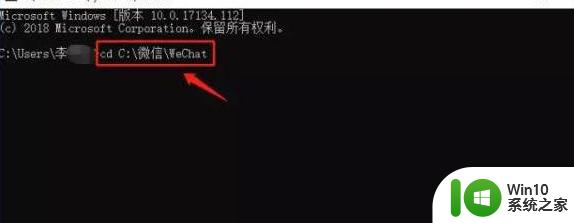
命令的意思是启动微信这个程序,上面大家可以看到中间有一个&符号,连接着两个WeChat.exe,意思是打开两个微信程序,如果我们想打开3个,就再在后面添加&WeChat.exe命令。
然后按enter键确认,就会弹出两个微信登录界面。

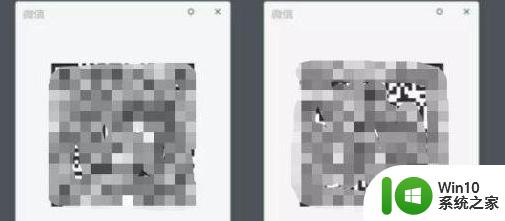
上述给大家讲解的就是一个电脑如何登陆两个微信的详细方法,如果你也有相同需要,那就按照上面的方法步骤来进行操作,希望对大家有所帮助。
一个电脑如何登陆两个微信 一台电脑怎样登录两个微信号相关教程
- 如何用一台电脑登录两个微信号 如何在一台电脑上同时登录两个微信账号
- 电脑微信怎么双开两个账号 电脑上怎样登陆两个微信
- 怎么登录两个微信 怎么样在电脑上登录两个微信
- 一个手机微信怎么开两个 手机同时登陆两个微信号的方法
- 怎样登录两个微信账号 微信同时登录两个号的方法
- 电脑上如何同时登录两个不同微信号 在电脑上用双开软件登陆两个微信账号
- 微信可以两个手机登录一个账号吗 一个微信账号可以在多个手机上同时登陆吗
- 电脑上怎么登陆两个微信 电脑上如何同时登录两个微信账号
- 电脑可以登陆两个微信吗 电脑微信登录方式
- 如何在电脑上登录两个微信 电脑上如何同时登录两个微信账号
- 一个手机上怎么用两个微信 一个手机上怎样同时登录两个微信号
- 苹果电脑登录两个微信的方法 苹果电脑同时登录两个微信账号的步骤
- U盘装机提示Error 15:File Not Found怎么解决 U盘装机Error 15怎么解决
- 无线网络手机能连上电脑连不上怎么办 无线网络手机连接电脑失败怎么解决
- 酷我音乐电脑版怎么取消边听歌变缓存 酷我音乐电脑版取消边听歌功能步骤
- 设置电脑ip提示出现了一个意外怎么解决 电脑IP设置出现意外怎么办
电脑教程推荐
- 1 w8系统运行程序提示msg:xxxx.exe–无法找到入口的解决方法 w8系统无法找到入口程序解决方法
- 2 雷电模拟器游戏中心打不开一直加载中怎么解决 雷电模拟器游戏中心无法打开怎么办
- 3 如何使用disk genius调整分区大小c盘 Disk Genius如何调整C盘分区大小
- 4 清除xp系统操作记录保护隐私安全的方法 如何清除Windows XP系统中的操作记录以保护隐私安全
- 5 u盘需要提供管理员权限才能复制到文件夹怎么办 u盘复制文件夹需要管理员权限
- 6 华硕P8H61-M PLUS主板bios设置u盘启动的步骤图解 华硕P8H61-M PLUS主板bios设置u盘启动方法步骤图解
- 7 无法打开这个应用请与你的系统管理员联系怎么办 应用打不开怎么处理
- 8 华擎主板设置bios的方法 华擎主板bios设置教程
- 9 笔记本无法正常启动您的电脑oxc0000001修复方法 笔记本电脑启动错误oxc0000001解决方法
- 10 U盘盘符不显示时打开U盘的技巧 U盘插入电脑后没反应怎么办
win10系统推荐
- 1 萝卜家园ghost win10 32位安装稳定版下载v2023.12
- 2 电脑公司ghost win10 64位专业免激活版v2023.12
- 3 番茄家园ghost win10 32位旗舰破解版v2023.12
- 4 索尼笔记本ghost win10 64位原版正式版v2023.12
- 5 系统之家ghost win10 64位u盘家庭版v2023.12
- 6 电脑公司ghost win10 64位官方破解版v2023.12
- 7 系统之家windows10 64位原版安装版v2023.12
- 8 深度技术ghost win10 64位极速稳定版v2023.12
- 9 雨林木风ghost win10 64位专业旗舰版v2023.12
- 10 电脑公司ghost win10 32位正式装机版v2023.12